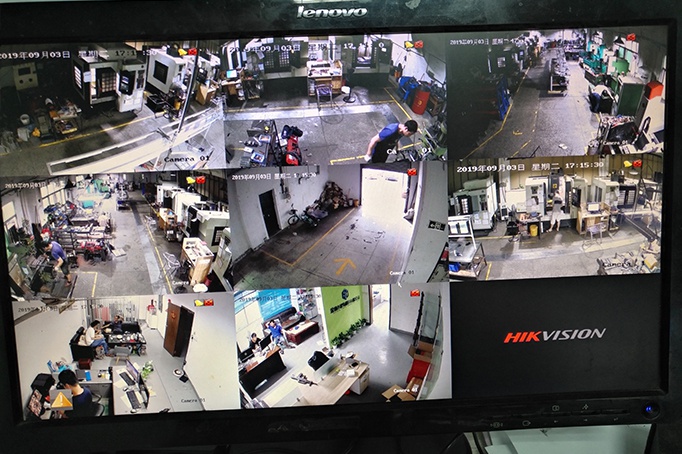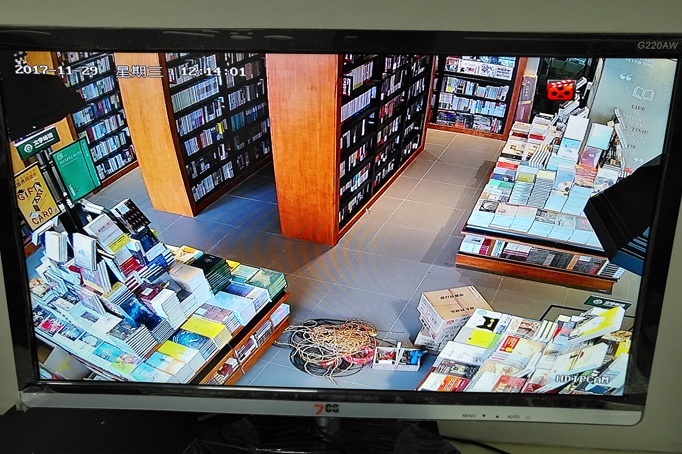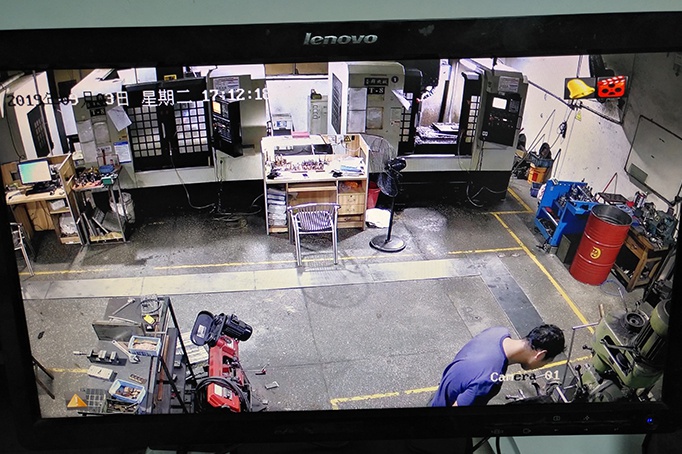Win10電腦以太網沒有有效的ip配置怎么解決?附上具體解決方法
- 品牌型號
- 市 場 價 元
- 優 惠 價 元
- 產品描述Win10電腦以太網沒有有效的ip配置怎么解決?附上具體解決方法
近期,一位Win10網友遇到一個問題,那就是自己的這臺電腦出現了以太網顯示未識別的網絡的故障,然后通過網絡診斷之后,提示“以太網沒有有效的IP配置”,那么Win10電腦以太網沒有有效的ip配置怎么解決?下面長沙飛宏電腦維修丁工附上具體解決方法,親測有效,所以此貼記錄一下,方便大家后期遇到這個問題能夠順利解決。
故障原因分析:
以太網沒有有效的IP配置,可能是因為路由器未能為以太網分配正確的IP地址,也有可能性是路由器沒能正常工作導致的。
具體解決方法:
1、首先我們鼠標右鍵點擊“開始”菜單,再點擊“運行”,或者直接快捷鍵按下“windows鍵+R鍵”打開運行。
2、我們在運行中輸入“services.msc”,進入windows服務。
3、在服務界面中,我們找到【Wired AutoConfig】和【WLan AutoConfig】這兩個服務,看下是否正常運行,如果未運行,依次雙擊進入這兩個服務,首先將“啟動類型”修改為“自動”,點擊【應用】,【啟動】,【確定】即可。
【Wired AutoConfig】的屬性中,我們將“啟動類型”修改為“自動”,點擊【應用】,【啟動】,【確定】。
【WLAN AutoConfig】的屬性中,我們將“啟動類型”修改為“自動”,點擊【應用】,【啟動】,【確定】。
4、鼠標右鍵點擊“開始”菜單圖標,在彈出的菜單中點擊“網絡連接”。
5、再點擊“以太網”,點擊“更改適配器選項”,如下圖所示。
6、在“以太網”上鼠標右鍵點擊,選擇“禁用”,在“以太網”再次鼠標右鍵點擊,選擇“啟用”。
7、點擊開始菜單,下拉找到并展開“Windows系統”,找到并右鍵點擊“命令提示符(管理員)”,點擊“更多”,點擊“以管理員身份運行”。
8、在命令提示符中輸入:“netsh winsock reset” 按下回車鍵,會提示:成功地重置 Winsock。(電腦中安裝了殺毒軟件的可能會彈出組織窗口,我們選擇允許操作即可)。
9、電腦重新啟動。
以上就是長沙飛宏電腦維修分享一下Win10電腦以太網沒有有效的ip配置的解決方法,如果您也遇到這個問題,不妨來嘗試一下這個方法解決。